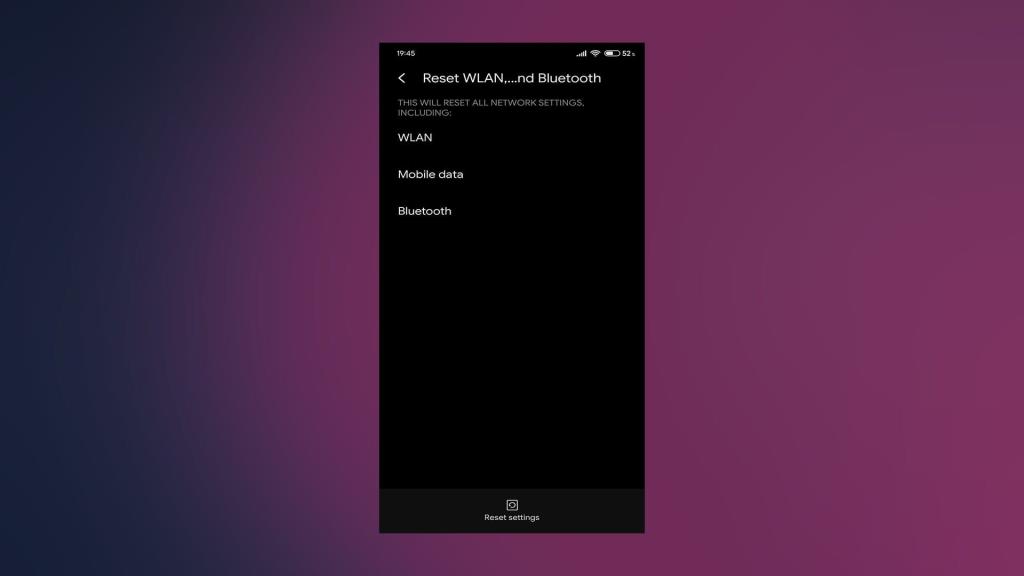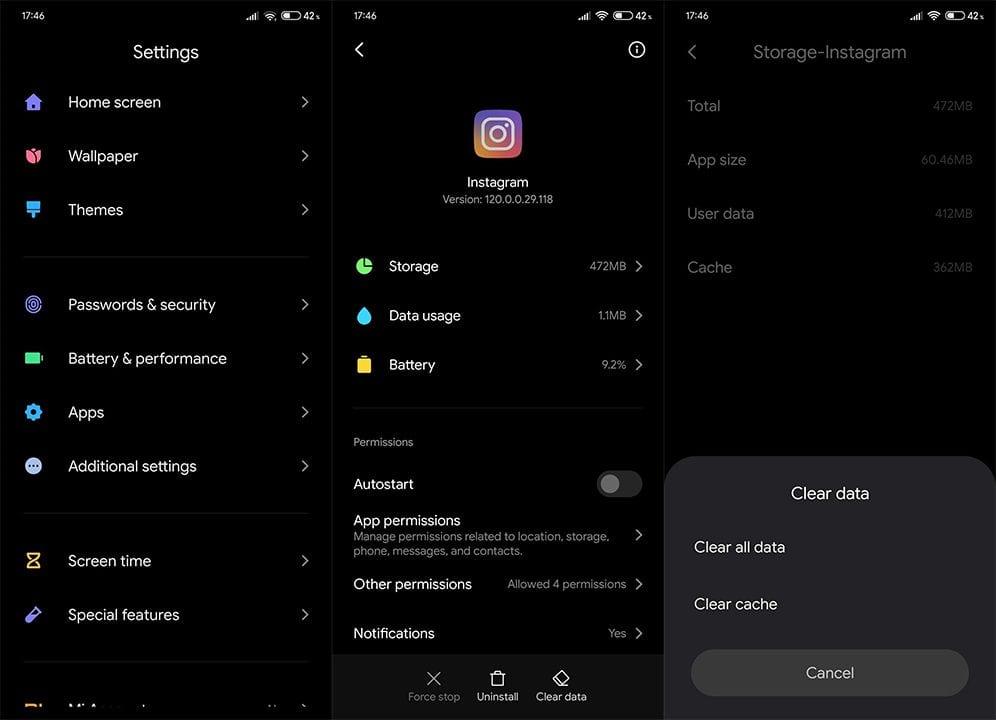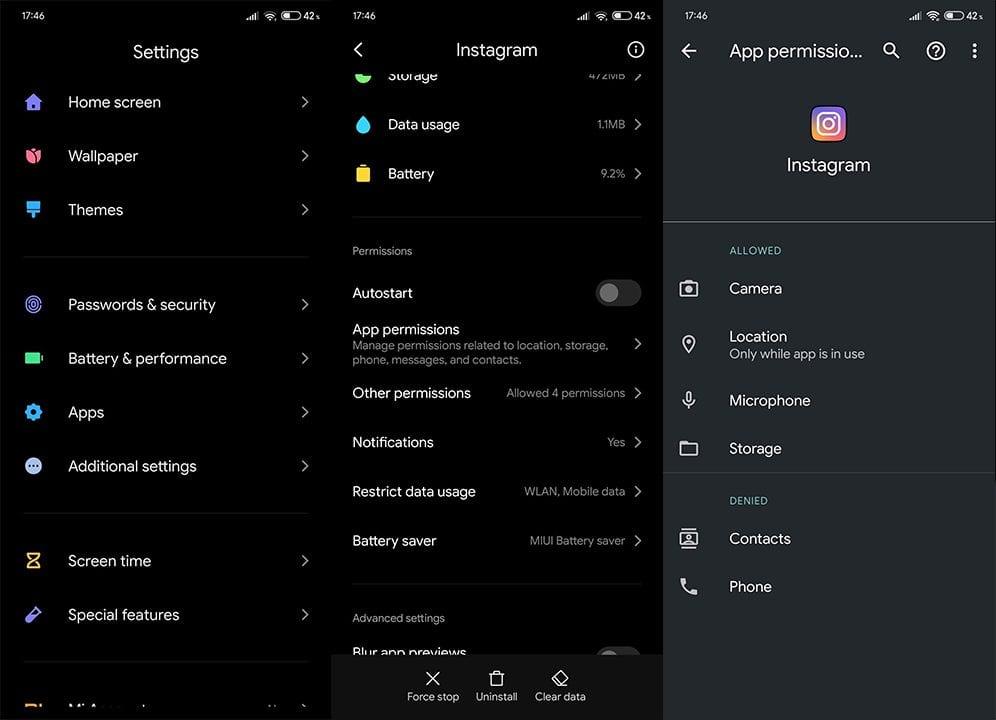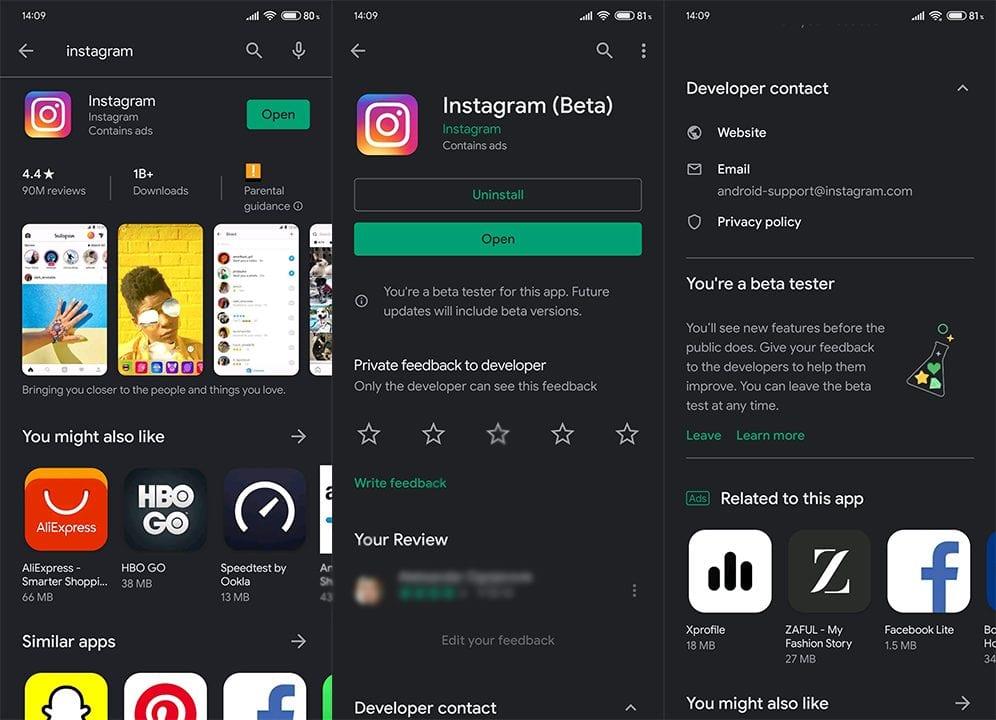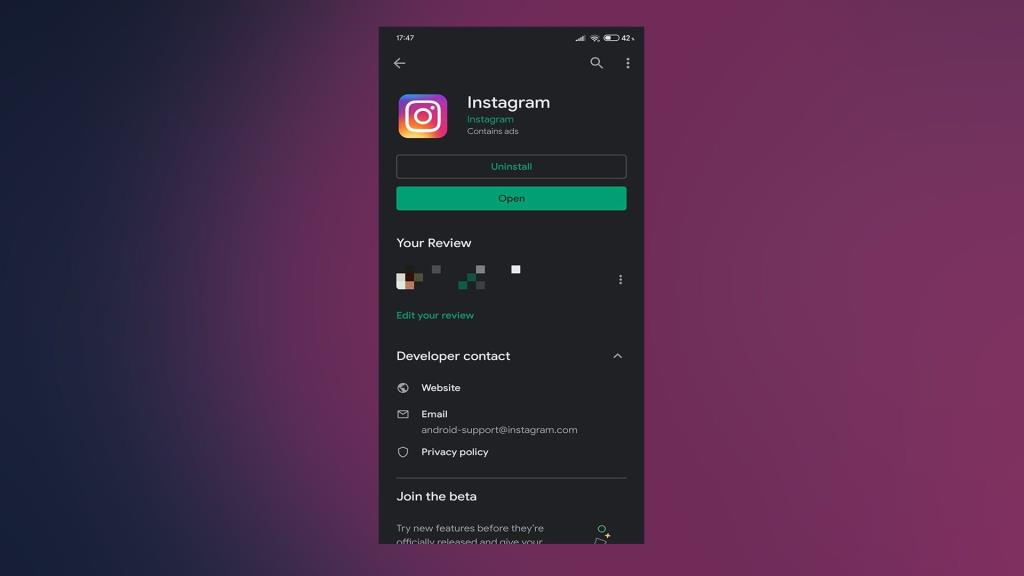Ha Ön aktív Instagram-felhasználó , akkor valószínűleg előbb-utóbb problémákba ütközik. Annak ellenére, hogy mind az Android, mind az iOS alkalmazások legtöbbször stabilak, több jelentést kaptunk az Instagram-problémákról. Egyes felhasználók azt állítják, hogy az Instagram nem tölti be a képeket, bármit is csinálnak .
Ez egy gyakori probléma (és egyben jelentős), ezért gondoskodtunk arról, hogy megfelelő megoldásokat kínáljunk. Gondosan kövesse az utasításokat, és rövid időn belül megoldjuk a problémát.
Tartalomjegyzék:
- Ellenőrizze, hogy az Instagram nem működik-e
- Ellenőrizze a kapcsolatot
- Törölje az adatokat és a gyorsítótárat az Instagramból
- Ellenőrizze az alkalmazás engedélyeit
- Hagyd el az Instagram Béta programot
- Telepítse újra az alkalmazást
Miért nem nyílik meg az Instagram a telefonomon?
Számos oka lehet annak, hogy az Instagram nem töltődik be okostelefonjára vagy táblagépére. Kezdve az esetleges globális leállásokkal (amelyek korábban történtek) vagy csatlakozási problémákkal , és a felhalmozódott gyorsítótárhoz vezetnek, amely korrupciót okozott.
Bármi is legyen az oka, van egy listánk a megoldásokról. A probléma megoldása érdekében feltétlenül ellenőrizze őket.
1. megoldás – Ellenőrizze, hogy az Instagram nem működik-e
Minden aktív Instagram-felhasználó emlékszik a néhány hónappal ezelőtti világméretű leállásokra. Mostanában nem láttunk ilyen mértékű kimaradást, másrészt viszont a szerveroldali problémák nem ritkák.
Az Instagram állapotának megtudásához megnézheti az Instagram hivatalos Twitter-kezelőjét, itt , vagy navigálhat a DownDetectorhoz, itt .
2. megoldás – Ellenőrizze a csatlakozást
Az instabil kapcsolat gyakori oka annak, hogy az Instagram nem töltődik be, és ez különösen szembetűnő az Instagram Directben médiatartalom vagy üzenetküldés közben. Ahhoz, hogy minden működjön, stabil Wi-Fi vagy mobil adatkapcsolatot kell biztosítania.
A lassú mobil adatforgalom tilos. És ami a vezeték nélkülit illeti, a lassú sávszélesség nem jelent problémát, hanem inkább a kapcsolat gyakori megszakadása. Az Instagram nem töltődik be ilyen esetekben.
Íme, mit tehet az eszköz lehetséges csatlakozási problémáinak megoldásához:
3. megoldás - Törölje az adatokat és a gyorsítótárat az Instagramból
A közösségi média alkalmazások, különösen az Instagram és a Facebook, általában hatalmas sebességgel halmozzák fel az adatokat. A cél az, hogy felgyorsítsák a betöltési időket. Ha azonban az adatok és a gyorsítótár elér egy bizonyos pontot, ez kontraproduktívvá válik.
Ezért kérjük, hogy törölje adatait és gyorsítótárát, mielőtt további lépésekre lépne. Kövesse az alábbi utasításokat a gyorsítótár és az adatok Instagramból való törléséhez:
- Nyissa meg a Beállítások lehetőséget .
- Válassza az Alkalmazások lehetőséget .
- Navigáljon az Instagram oldalra .
- Válassza a Tárhely lehetőséget .
- Törölje a gyorsítótárat .
- Most törölje az adatokat , és indítsa újra az eszközt.
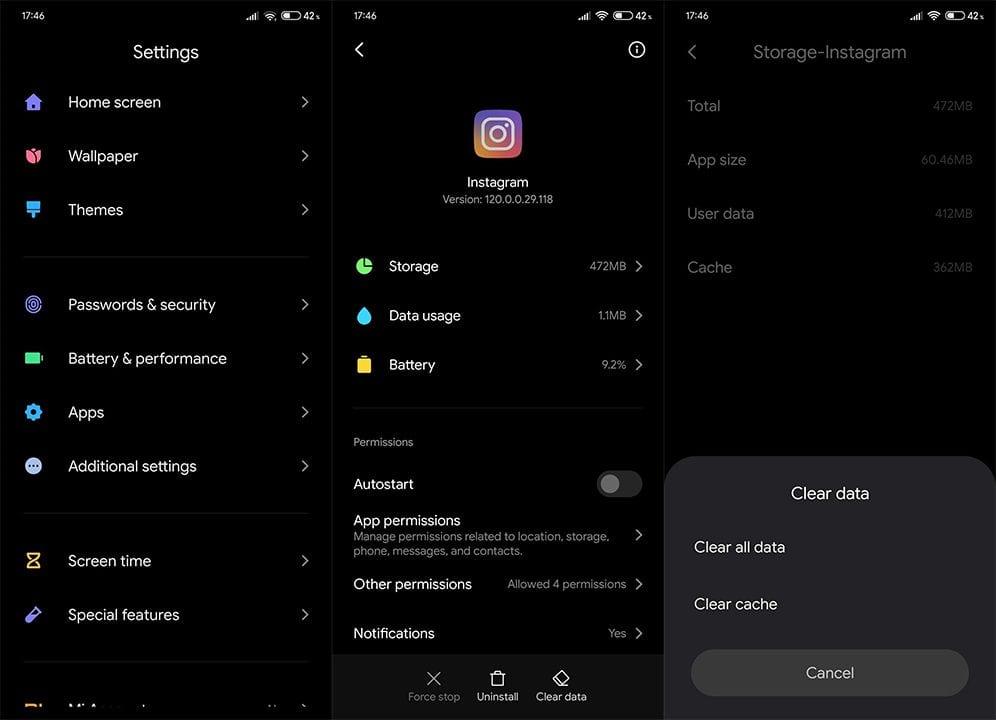
4. megoldás – Ellenőrizze az alkalmazásengedélyeket
Ha a hírcsatorna nem töltődik be, akkor nyugodtan kijelenthetjük, hogy a probléma nem az engedélyekben van . Ha azonban problémái vannak az Instagram más aspektusaival, például a galéria hozzáférésével vagy a helycímkékkel kapcsolatban, javasoljuk, hogy ellenőrizze az engedélyeket, amelyek nem ártanak.
Így biztosíthatja, hogy az Instagram rendelkezzen az összes szükséges engedéllyel:
- Nyissa meg a Beállítások lehetőséget .
- Válassza az Alkalmazások lehetőséget (Alkalmazások kezelése vagy Alkalmazáskezelő).
- Nyissa meg az Instagramot a listából.
- Válassza az Engedélyek lehetőséget .
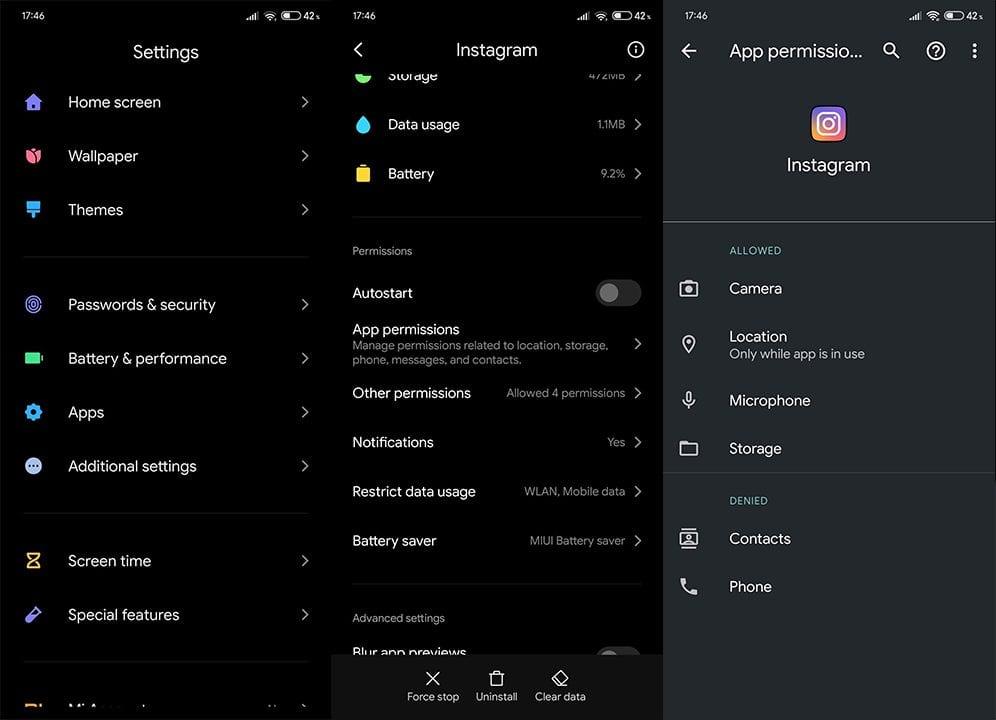
- Győződjön meg arról, hogy minden engedélyt megad az Instagramnak. Most a hely megadása nem kötelező, így ha nem akarod, hogy az Instagram meghatározza a tartózkodási helyét, akkor nem kell.
5. megoldás – Hagyja el az Instagram Beta programot
Ha feliratkozott az Instagram Bétára, és továbbra is problémákat tapasztal az Instagrammal, javasoljuk, hogy hagyja abba. Az igazat megvallva, nem fogsz kapni néhány apróbb újdonságot a nyilvánosság előtt, de nem éri meg a stabilitást néhány remek kozmetikai funkcióért kereskedni.
Így léphet ki az Instagram Bétából a Play Áruházból:
- Nyissa meg a Play Áruházat .
- Instagram keresése .
- Görgessen le, és a Bétatesztelő vagy részben koppintson a Kilépés lehetőségre .
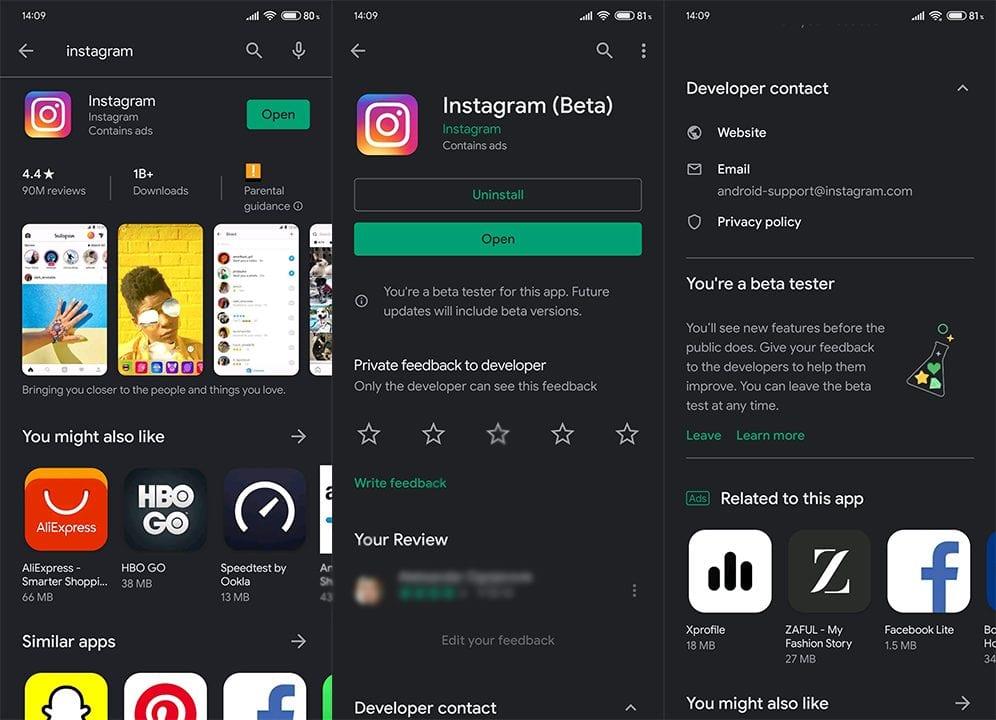
- Várja meg, amíg kizárják a Béta programból , és frissítse az alkalmazást.
- Indítsa újra az eszközt, és próbáljon meg újra bejelentkezni.
6. megoldás – Telepítse újra az alkalmazást
Végül megpróbálhatja újratelepíteni az alkalmazást. Ha az Instagram ezután sem töltődik be, feltétlenül jelentse a problémát itt . Mielőtt azonban jelentené a problémát, telepítsük újra az alkalmazást, és keressük a fejlesztéseket.
Kövesse az alábbi utasításokat az Instagram újratelepítéséhez Androidon:
- Nyissa meg a Play Áruházat , és keresse meg az Instagramot .
- Koppintson az Eltávolítás elemre .
- Indítsa újra az eszközt, és lépjen vissza a Play Áruházba .
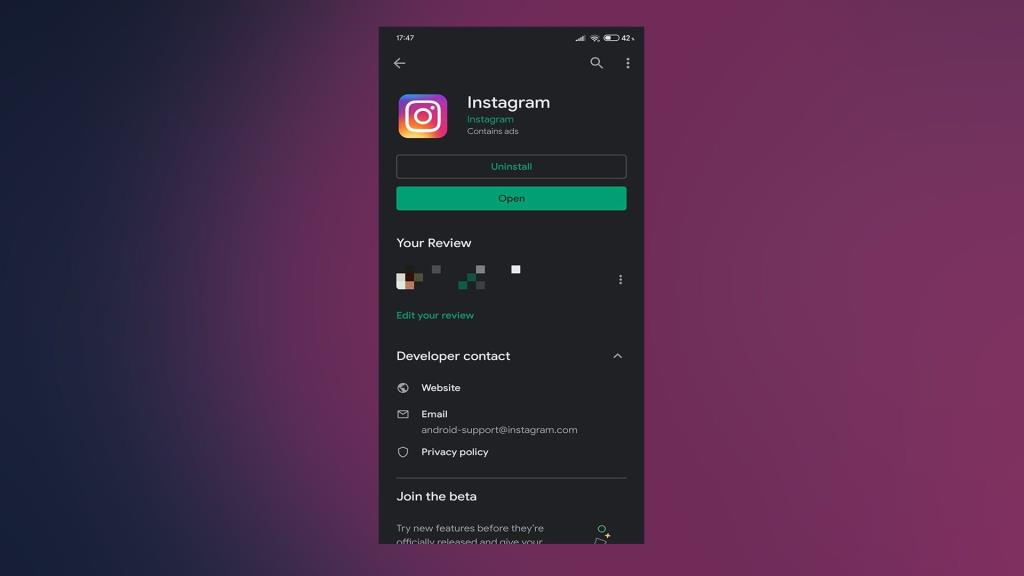
- Telepítse újra az Instagramot .
Ha még mindig nem tud hozzáférni, fontolja meg ideiglenes váltást a webalapú Instagram-kliensre, itt .
Ez egy pakolás. Köszönjük, hogy elolvasta, és ha az Instagram nem töltődik be, miután megtette a fent említett lépéseket, szóljon nekünk az alábbi megjegyzések részben. Lehet, hogy van más módszerünk is a probléma megoldására.